Autodesk Infrastructure Map Server에 게시할 때 지도 그림이 포함되는 웹 페이지를 작성합니다. 이 연습에서 사용된 새 템플릿을 지원하는 Infrastructure Map Server 2009 이상 서버에 대한 권한이 있어야 합니다. 이 연습을 수행하려면 자격 증명과 쓰기 권한이 있어야 합니다.
Infrastructure Map Server에 게시할 때 지도 그림이 포함되는 웹 페이지를 작성합니다. 이 연습에서 사용된 새 템플릿을 지원하는 Infrastructure Map Server 2009 이상 서버에 대한 권한이 있어야 합니다. 이 연습을 수행하려면 자격 증명과 쓰기 권한이 있어야 합니다.
이 연습에서는 학습 4: 폴리곤 피쳐 주제 지정에서 수정한 지도를 사용합니다.
Infrastructure Map Server에 게시하려면
- 지도를 저장합니다.

 게시
게시 Map Server에 게시를 클릭합니다.
Map Server에 게시를 클릭합니다. - Infrastructure Map Server에 게시 대화상자에서 대상 위치를 지정합니다.
- 대상 폴더 선택(대화상자의 맨 아래) 옆의 찾아보기 버튼을 클릭합니다.
- 대상 폴더 선택 대화상자에서 대상 웹 사이트의 URL을 지정합니다.
-
사이트에 암호가 필요한 경우 사이트에 연결 대화상자가 나타납니다. 사용자 이름 및 암호를 입력합니다.
- 게시되는 파일의 폴더를 선택합니다.
폴더를 작성하려면 상위 폴더를 마우스 오른쪽 버튼으로 클릭한 다음 새 폴더를 클릭합니다.
- 두 옵션(기존 리소스에 덮어쓰기 및 결과 미리보기)을 선택합니다.
- 게시를 클릭합니다.
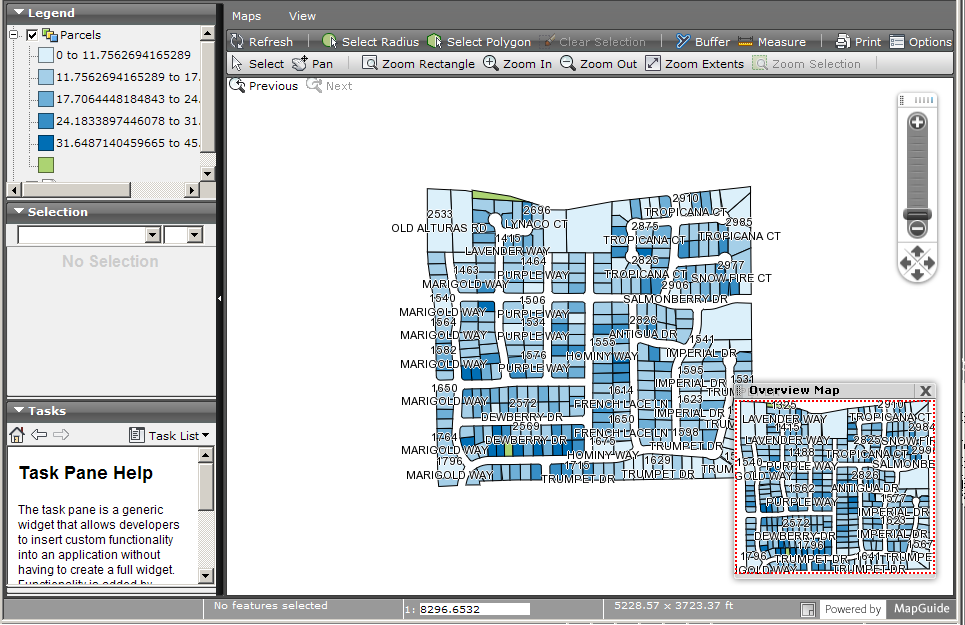
게시 작업이 완료되면 브라우저 윈도우에 결과가 표시됩니다.
- AutoCAD Map 3D에서 지도를 보려면 Infrastructure Map Server에 게시 대화상자로 돌아갑니다.
이 대화상자가 여전히 열려 있지 않으면

 게시
게시 Map Server에 게시를 클릭합니다. 웹 사이트에 연결합니다.
Map Server에 게시를 클릭합니다. 웹 사이트에 연결합니다. - 보려는 지도를 마우스 오른쪽 버튼으로 클릭하고 웹 브라우저에서 열기를 클릭합니다.
특정 영역에 커서를 놓으면 필요한 정보가 툴팁으로 표시됩니다. Autodesk Infrastructure Studio에서는 한 구획 위로 마우스를 가져가면 Infrastructure Map Server 웹 페이지에 속성 값이 표시되는 툴팁을 작성할 수 있습니다. 자세한 내용은 Autodesk Infrastructure Studio 도움말을 참고하십시오.
이번 연습 내용
결합된 데이터, 계산된 특성, 스타일 지정 및 속성 데이터를 갖춘 지도를 Autodesk Infrastructure Map Server에 게시했습니다. AutoCAD Map 3D에서 결과 웹 페이지를 확인했습니다.